![]()
よくある質問
ヘルプに書かれた内容と重複している部分もありますが、ひっかかりやすい問題などを取り上げます。 Q18:Windows Vista、7へのインストール時、パスワード入力時の注意事項。
Q18:Windows Vista、7へのインストール時、パスワード入力時の注意事項。 Q17:マクロや手書きモジュールなどとTSKの関係は?
Q17:マクロや手書きモジュールなどとTSKの関係は? Q16:IMEオンの状態でカンマやピリオドのボタンを押しても漢字の句読点になります。
Q16:IMEオンの状態でカンマやピリオドのボタンを押しても漢字の句読点になります。 Q15:もっと自由に表記やボタンのレイアウト変更などの修正をしたいのですが。
Q15:もっと自由に表記やボタンのレイアウト変更などの修正をしたいのですが。 Q14:Windows95でTSKの表示が崩れたりしているのですが。
Q14:Windows95でTSKの表示が崩れたりしているのですが。 Q13:通販HPなどでのパスワード入力をワンタッチ化したいのですが。
Q13:通販HPなどでのパスワード入力をワンタッチ化したいのですが。 Q12:マウスの右ボタンにはどんな機能がありますか。
Q12:マウスの右ボタンにはどんな機能がありますか。 Q11:タイトルバーの×印を押しても終了しません。
Q11:タイトルバーの×印を押しても終了しません。 Q10:APPBAR(タスクバー)形式から追従形式への切り替えは簡単にできないですか。
Q10:APPBAR(タスクバー)形式から追従形式への切り替えは簡単にできないですか。 Q9:Space->スペースのようにキーボードの表記を簡単に変えたいのですが。
Q9:Space->スペースのようにキーボードの表記を簡単に変えたいのですが。 Q8:不要な機能を削除したいのですが。
Q8:不要な機能を削除したいのですが。 Q7:マウス+キーボードの便利な機能は使えますか。
Q7:マウス+キーボードの便利な機能は使えますか。 Q6:タッチパネルを使っているのですが、マウスの右ボタンメニュー機能は使えないのですか?
Q6:タッチパネルを使っているのですが、マウスの右ボタンメニュー機能は使えないのですか? Q5:TSKはキーボードカーソルに追従するそうですが、追従しません。
Q5:TSKはキーボードカーソルに追従するそうですが、追従しません。 Q4:Microsoft Wordでキーボードカーソルをよけてくれないのですが。
Q4:Microsoft Wordでキーボードカーソルをよけてくれないのですが。 Q3:TSKのボタンの反応が鈍い気がします。
Q3:TSKのボタンの反応が鈍い気がします。 Q2:TSKを動かすと、インテリマウスのユニバーサルスクロール機能が効かないのですが。
Q2:TSKを動かすと、インテリマウスのユニバーサルスクロール機能が効かないのですが。 Q1:TSKを動かすと、私の愛用のチューチュ-マウスが動かないのですが。
Q1:TSKを動かすと、私の愛用のチューチュ-マウスが動かないのですが。
Q18:Windows Vista、7へのインストール時、パスワード入力時の注意事項。 | |
| A: Windows Vista、7での動作を確認しました。しかし、特定の機能のインストール時と、パスワード入力時に特殊な操作をする必要があります。 これはVista、7に新しくUAC(ユーザ・アカウント制御)という機能が追加されたためと、旧来のヘルプ機能がサポートされなくなったためです。具体的には以下の点に注意が必要です。なお、その他のTSK本体のインストール自体は従来と同様に行えます。 1.Sound Moduleのセットアップ時にダウンロードしたtsksn080.exeファイルを起動する際に、ファイルもしくはショートカットをマウス右ボタンでクリックし、表示される「管理者として実行」をクリックします。なお、既に管理者としてログインしている場合は不要です。 その後表示されるダイアログの内容につきましては、信頼できるサイトからダウンロードしたファイルであれば実行を継続してください。参考としてベクターのQ&Aをご覧下さい。なお、この操作を行わない場合はdll等のファイルがコピーされせん。 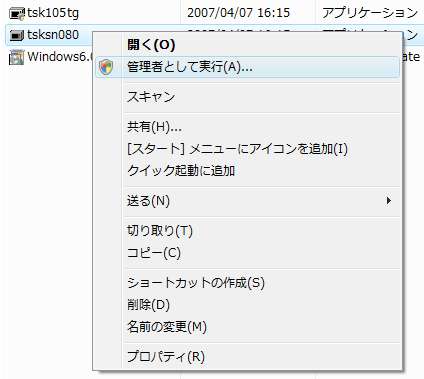 2.パスワードを入力する際も同様にレジストリへのアクセス制限がかかるため、起動中のTSKへパスワードを入力した場合にエラーが発生します。回避するには、TSKをいったん終了し(TSKメニューから終了を選択するか、タスクトレイ上のTSKアイコンをマウス右ボタンでクリックし、表示されるメニューから終了を選択する)、次に上記1.と同じ操作を行ってTSKを再起動し、パスワードを入力する必要があります。具体的にはTSKのインストール先フォルダ(既定ではc:\Program Files\TSK)にあるTSK.EXEファイルを起動します。 3.TSKが使用している旧来のヘルプ機能が標準ではサポートされなくなりました。TSKのヘルプ機能を動作させるには次のサイトから「Windows Vista、7 用 Windows ヘルプ プログラム」をインストールしてください。 http://www.microsoft.com/downloads/details.aspx?FamilyID=6ebcfad9-d3f5-4365-8070-334cd175d4bb&DisplayLang=ja なお、Vista、7上でのTSKの旧来のヘルプではセキュリティの関係上、メールアドレスやURLをクリックしてもメーラーやWebブラウザが起動されませんのでご注意ください。 |
Q17:マクロや手書きモジュールなどとTSKの関係は? | |
| A: Macro SubsetやTEGA ModuleをインストールしてもTSKの本体はtsk.exeで同じです。Macro Subsetの場合タブのリソースファイル(ボタンやレイアウトの情報をいれたもの)であるdlrファイルがインストールされません。またTEGA ModuleではTSK標準インストールにくらべ専用のdlrファイルと文字認識のdllファイルが追加されます。それぞれの機能はTSKメニュー(トンカチボタン)のプロパティから設定、切り替えできます。Macro Subsetインストール後にTSKやTEGA Moduleをインストールした場合プロパティの設定をしなければ機能が有効になりませんのでご注意ください。 |
Q16:IMEオンの状態でカンマやピリオドのボタンを押しても漢字の句読点になります。 |
|
| A: これはIMEの仕様です。TSKはキーボードのエミュレーションを行なっています。この現象はハードウェアのキーボードでも発生します。 |
Q15:もっと自由に表記やボタンのレイアウト変更などの修正をしたいのですが。 | |
| A: リソースエディタで編集できます。VC++(Visual Studio 6.0)のリソースエディタでは[ファイル]-[開く]のダイアログで[用途]-[リソースモード]でキーボードレイアウト情報を格納した*.dlrファイル(リソースファイル)のバイナリ編集ができます。用途に一番近そうなdlrファイルをコピー&名前変更して保存し、改造するとよいでしょう。 詳細はこちら。 |
Q14:Windows95でTSKの表示が崩れたりしているのですが。 | |
| A: Windows95の初期バージョンのコントロールには欠陥があります。これは\windows\system\comctl32.dllのバグ(Q186176)なのでマイクロソフトのSupport OnlineからCOM32UPD.EXEをダウンロードして更新してください。マイクロソフト側の変更でリンクが切れている場合はマイクロソフトの検索HPから「COM32UPD.EXE」や「Q186176」をキーワードにして検索してください。 |
Q13:通販HPなどでのパスワード入力をワンタッチ化したいのですが。 | |
| A: パスワード入力をキーマクロ機能を使ってボタン化できます。マクロメニューの[現マクロ文の編集]で以下の例のようなマクロ文を入力し、[現マクロをリストに追加]します。プロパティダイアログの[表示形式]タブで[キーボードマクロをボタンで表示]をチェックすると、TSKウィンドウの左側にマクロがボタン化されて表示されます。ブラウザ等で表示されたログインダイアログの先頭欄にキーボードカーソールを合わせ、さきほどのマクロボタンをクリックすればパスワードが入力されます。 例:一般的なログインダイアログでは以下の形式で入力できます。ユーザ名がPIRIKALAB、パスワードがHELLOTSKの場合 PIRIKALAB{Tab}HELLOTSK{enter} |
Q12:マウスの右ボタンにはどんな機能がありますか。 | |
| A: TSKではタッチパネル等の用途を考慮してマウスの左ボタンだけで全ての操作ができるようになっています。マウスの右ボタンで行える便利な機能としては、文字キー上での右クリックでバックスペース、ボタン以外で右ボタンを押している間だけTSKが消える、タイトルバー上での右クリックでTSKメニュー表示、透明ボタン上の右クリックでマクロメニュー表示があります。 |
Q11:タイトルバーの×印を押しても終了しません。 | |
| A: TSKは常駐型ソフトですので×印を押しても非表示になるだけで、プログラムそのものは終了しません。スタートボタンのあるタスクバーのタスクトレイ領域にアイコン化されて常駐しています。そのアイコンをマウス左クリック等で再び表示できます。終了させるにはとんかちアイコンからTSKメニューを開き「終了」を選んでください。 もしくは[プロパティ]-[表示形式]-[常駐しない]を設定すれば終了します。 |
Q10:APPBAR(タスクバー)形式から追従形式への切り替えは簡単にできないですか。 | |
| A: タブ外のボタン以外の下地をマウスでドラッグするとTSKの外枠が反転し、表示形式を変えることができます。ドラッグしたまま四隅へ外枠を移動し、離すとその位置でAPPBAR形式になります。画面の中心付近では追従形式になります。外枠のドラッグ中にTSKのボタン上をマウスカーソルが通過すると反転解除されますので注意してください。 |
Q9:Space->スペースのようにキーボードの表記を簡単に変えたいのですが。 | |
| A: レイアウトそのものを変更するにはツール(C++5.0以降のリソースエディタ)が必要ですが、別の方法で一部の機能キーの表記は簡単に変えることができます。詳しくはヘルプの「機能一覧」-「便利な機能」のレジストリの利用をご覧ください。 |
Q8:不要な機能を削除したいのですが。 | |
| A: 機能そのものを削除するわけにはいきませんが、アイコンボタンを消去したり、プロパティダイアログへのアクセスを制限することで見かけ上の機能を削除することはできます。詳しくはヘルプの「機能一覧」-「便利な機能」のレジストリの利用をご覧ください。またカスタマイズのtsksetツールをご利用ください。 |
Q7:マウス+キーボードの便利な機能は使えますか。 | |
| A: マウス操作の前にCtrl、Shiftキーを押しておくと、キーボードとの併用時と同じ操作ができます。具体的にはアプリケーション側が対応していれば範囲選択、複数選択が可能になります。 |
Q6:タッチパネルを使っているのですが、マウスの右ボタンメニュー機能は使えないのですか? | |
| A: メニューのようなアイコンが表示されているボタン(Appキー)を押すとマウスの右ボタンメニューが表示されます。 |
Q5:TSKはキーボードカーソルに追従するそうですが、追従しません。 | |
| A: 初期状態の設定では、[プロパティ]-[追従設定]-[追従する(垂直方向)]がオフです。オンにすれば追従するようになります。またPinボタンをオフにしても同様です。 |
Q4:Microsoft Wordでキーボードカーソルをよけてくれないのですが。 | |
| A: Word97まではキーボードカーソルに関するWindowsの情報が正しく設定されておらず、カーソルを避けれません。また同じ理由で[キーボードカーソル表示時に表示]モードも正常に動作しません。APPBAR形式などでのご使用をお勧めします。 Word2000以降では修正されています。 |
Q3:TSKのボタンの反応が鈍い気がします。 | |
| A: 初期状態の設定では、[プロパティ]-[ソフトキー]-[マウスボタンのオフ時にキー出力]がオンになっていますが、 これをオフにしたり、[ボタン拡大表示]をオフにすれば早くなります。 |
Q2:TSKを動かすと、インテリマウスのユニバーサルスクロール機能が効かないのですが。 | |
| A: これはQ1のチューチューマウスと同じ方法で解決できます。 |
Q1:TSKを動かすと、私の愛用のチューチュ-マウスが動かないのですが。 | |
| A: Windows95,98ではTSKを常駐させたあとに、チューチューマウスを実行させる必要があるようです。 具体的にはスタートメニューのプログラムのスタートアップグループ内で、チューチュ-マウスのアイコンの左もしくは上にTSKのアイコンを置いて起動順を早めることで解決します。 チューチュ-マウスforWIN32のVer3.4のデフォルト設定で、TSKの文字入力と”走る”機能の正常動作を確認しました。WindowsNTではこの問題は起こりません。 |
